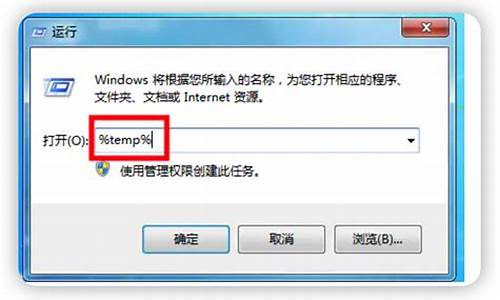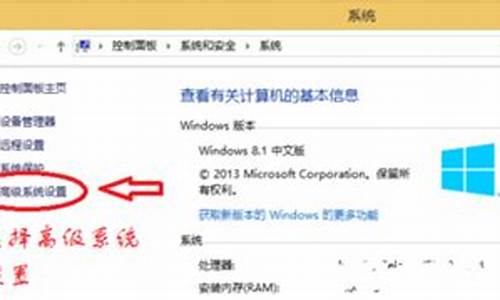修复电脑系统大概多少钱-电脑系统修复怎么用
1.笔记本电脑如何启动修复
2.笔记本电脑恢复系统怎么操作
笔记本电脑如何启动修复

当我们使用笔记本电脑时,偶尔会出现一些问题,例如开机时出现蓝屏、无法进入系统等等,这时候我们需要启动修复来解决问题。下面介绍几种启动修复笔记本电脑的方法。
1.使用自带的修复工具
在笔记本电脑启动时,按下F8键,进入高级启动选项,选择“修复你的电脑”。然后在弹出的窗口中选择“故障排除”,进入“高级选项”,可以选择使用“系统恢复”、“系统还原”等工具来修复电脑。
2.使用安全模式启动
在笔记本电脑启动时,按下F8键,进入高级启动选项,选择“安全模式”,进入安全模式后进行相应的操作来解决问题。如果问题得到解决,重启电脑进入正常的Windows系统即可。
3.使用安装光盘启动
如果电脑无法进入系统,可以使用Windows安装光盘来启动电脑并修复问题。在启动时按下笔记本电脑的启动键,选择从光盘启动,然后按照提示进行操作,使用安装光盘自带的修复工具来解决问题。
以上是一些常用的启动修复方法,我们可以根据不同的情况选择相应的方法来修复笔记本电脑。在进行修复操作前,记得备份数据,以免丢失重要文件。如果以上方法都无法解决问题,建议寻求专业人士的帮助来修复电脑。
笔记本电脑恢复系统怎么操作
以win10为例,说明下系统恢复步骤:
注意:请在开始操作前确保已连接电源适配器,并提前备份好重要数据。
1点选左下角“开始”按钮。
2依次点选“设置”——“更新与安全”——?“恢复”——“重置此电脑”——?“开始”。(如果进不了系统,也可以尝试强制关机两次,第三次开机时会自动进入Windows RE修复环境)
3、根据个人需要,选择合适的选项。保留我的文件:删除应用和设置,但保留个人文件。
删除所有内容:删除所有个人文件、应用和设置。?
4、选择保留我的文件,将会提示删除应用的列表,方便后期重新安装。?
5、点击“重置”,会立即开始初始化电脑。如果选择“删除所有内容”,会看到以上画面。
如果您有多个分区或驱动器,您可以选择是否只重置Windows系统所在驱动器还是所有驱动器。根据需要选择,是“仅删除我的文件”还是“删除文件并清理驱动器”
注意:?如果在恢复出厂设置过程中出现错误?(例如卡在?50%..)?并导致恢复失败,?则会导致恢复分区中的损坏。建议将电脑整机送回当地的笔记本服务中心,?以便进一步检查/维修。
若是开机无法进入系统,
按住shift,强制关机再开机,开机的时候会自动进入winRE界面。
电脑在此页面可以点击 疑难解答-重置电脑
**注意,恢复系统前请备份硬盘中的重要数据。
声明:本站所有文章资源内容,如无特殊说明或标注,均为采集网络资源。如若本站内容侵犯了原著者的合法权益,可联系本站删除。